有用户反应想在word里算求和,但不怎么打出公式,那word求和公式怎么打呢,其实很简单,word求和跟excel里的求和差不多,下面小编给大家分享word求和公式及在word里打出求和公式的步骤。
word求和公式如下:
1、打开word表格。
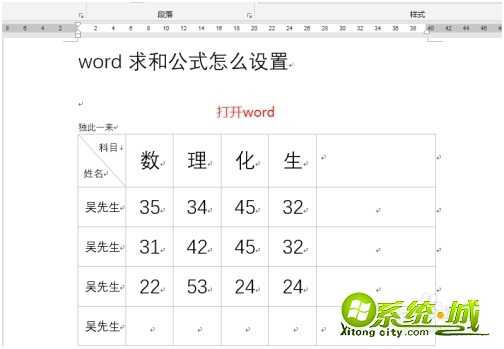
2、将光标放在要求和的表格单元格中。
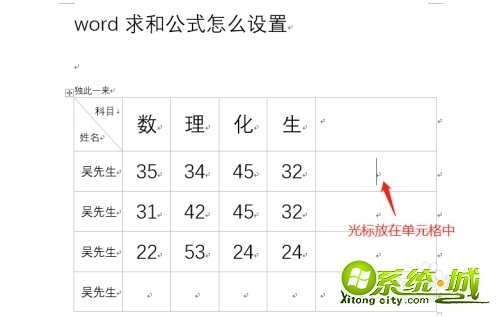
3、选择菜单,表格工具,布局,公式。
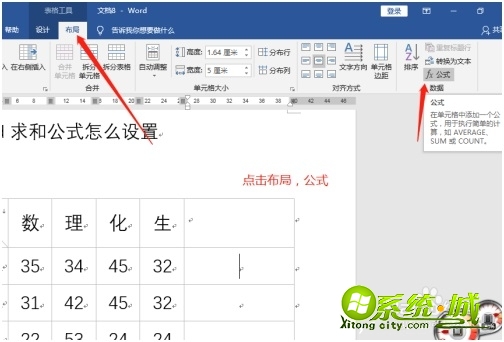
4、在弹出的对话框中,会显示公式=SUM(LEFT),表示,求选中单元格左边之和,我们也可以用=SUM(B2:E2)代替。
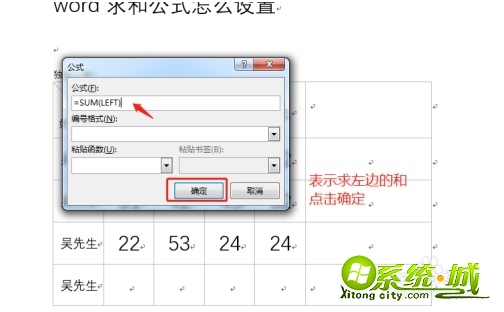
5、确定后,和就出来了。
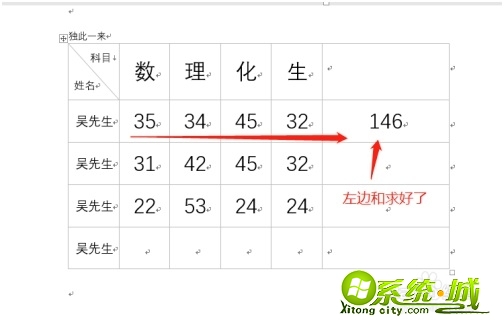
6、我们求列的和,将鼠标放在列在最后一个单元格,点击布局,公式。
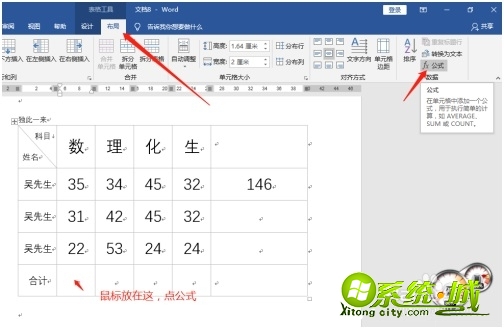
7、在弹出的对话框中,输入,=SUM(ABOVE)后点确定。
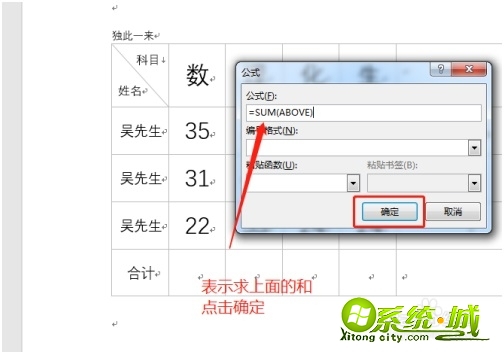
8、这样列的和求出来了。
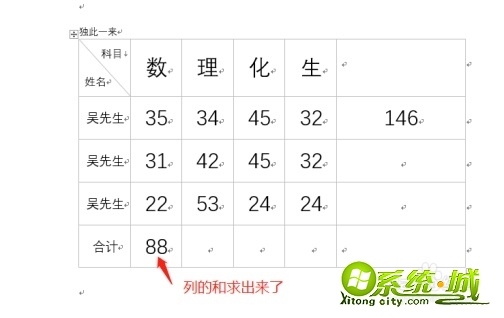
以上就是word求和公式及公式输入方式,有需要的可以按上面来操作。


 当前位置:
当前位置: